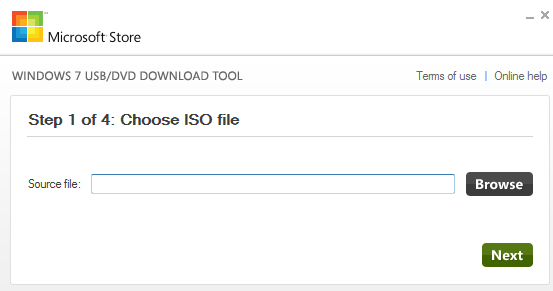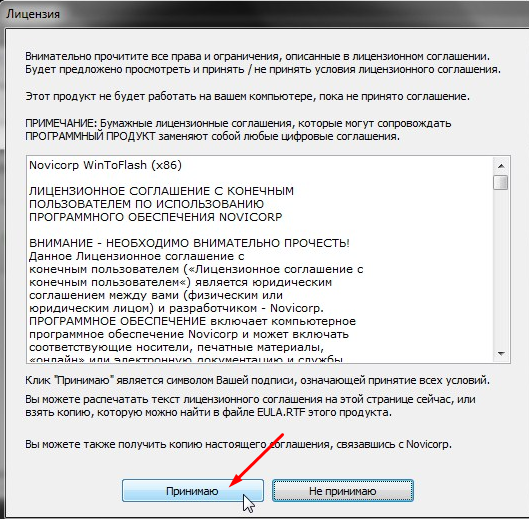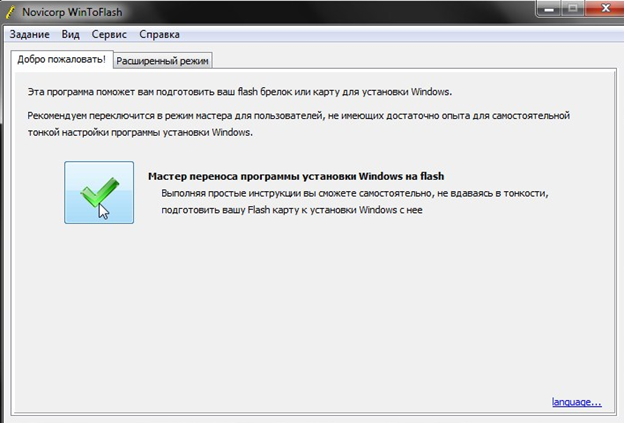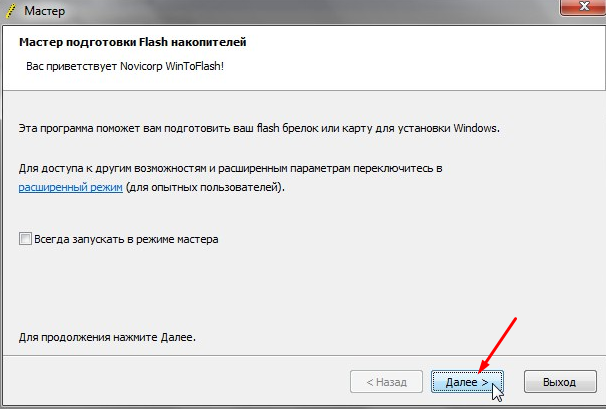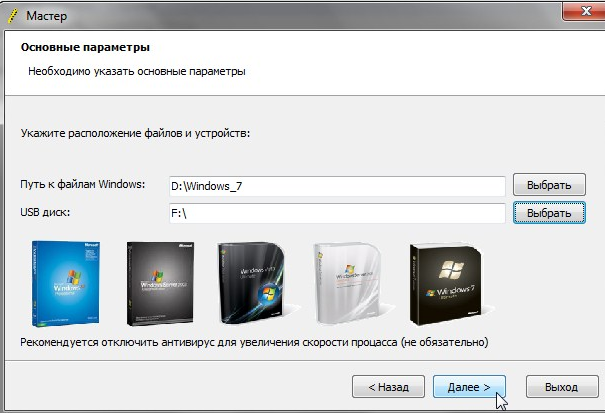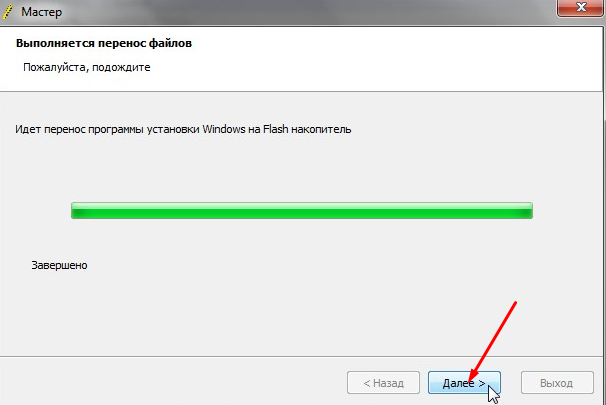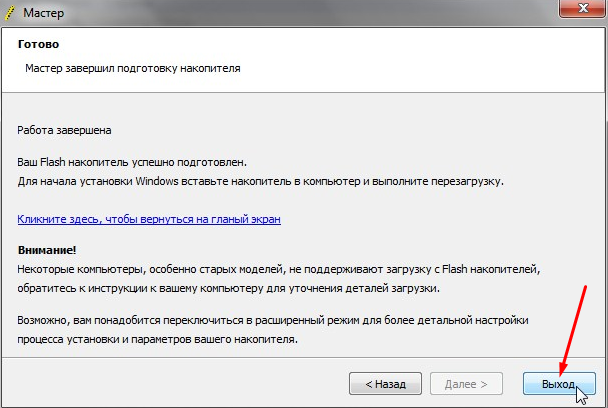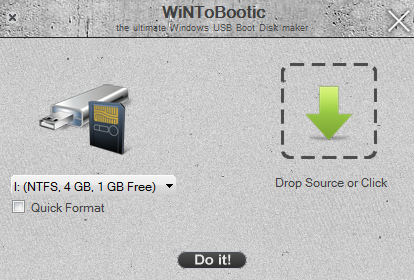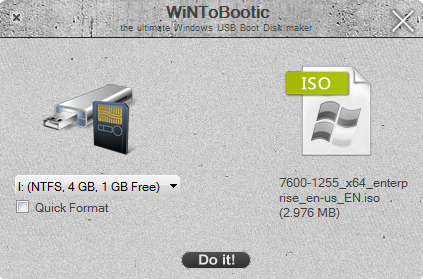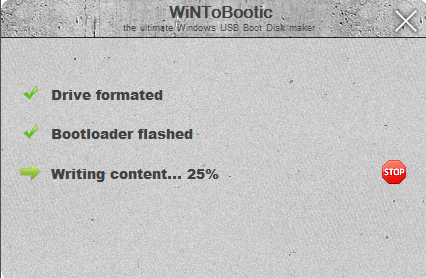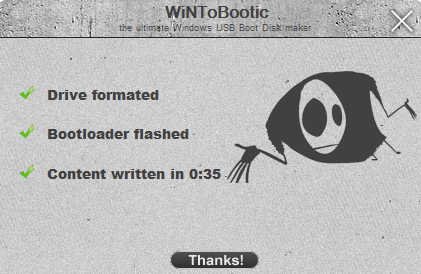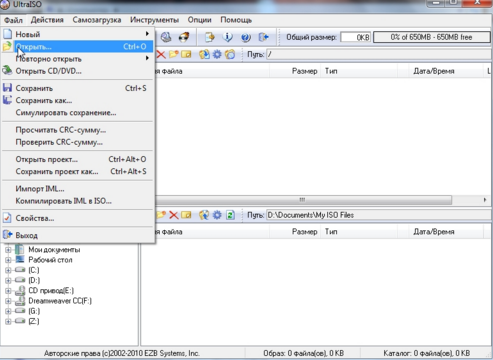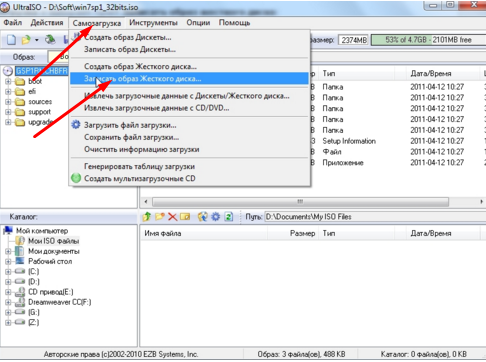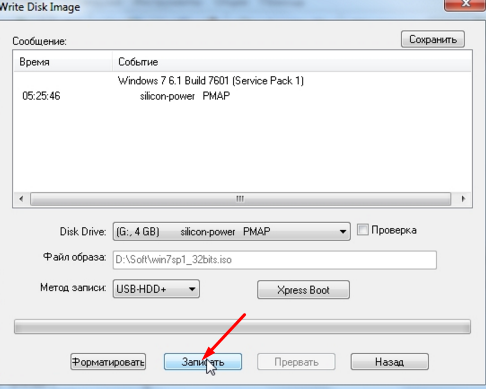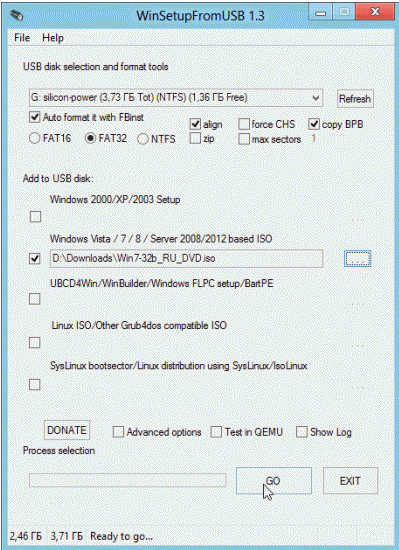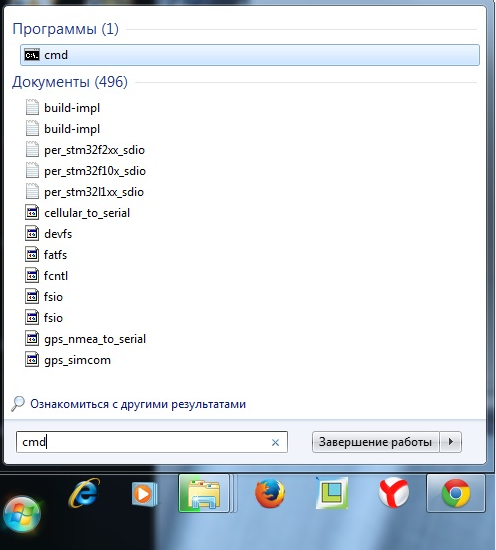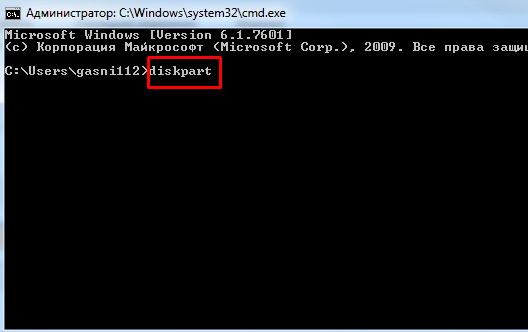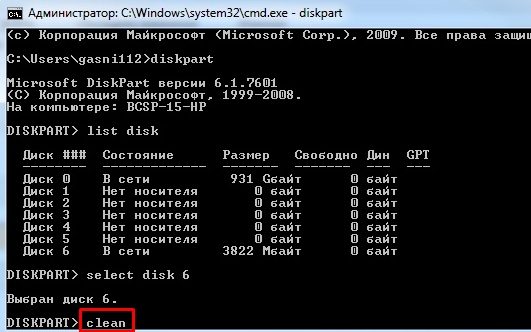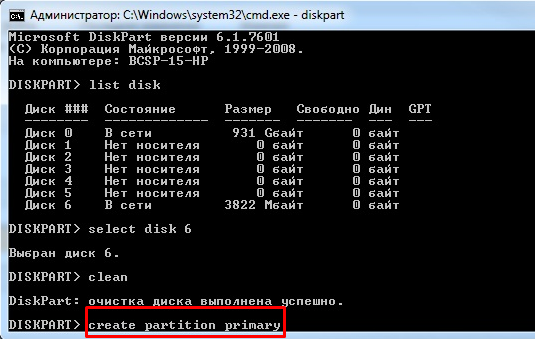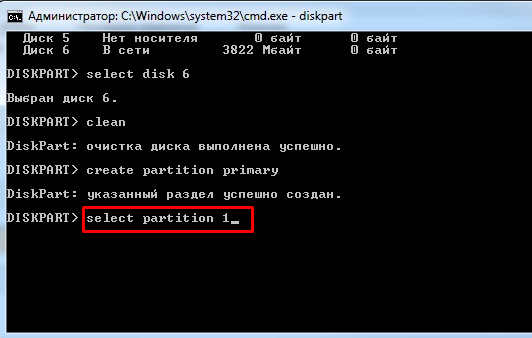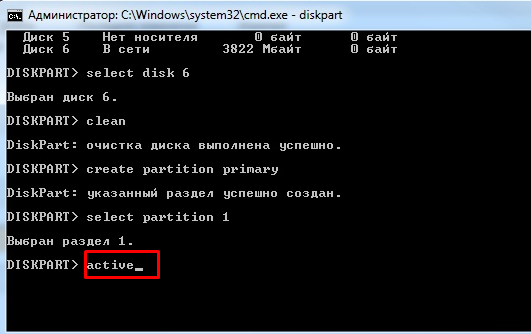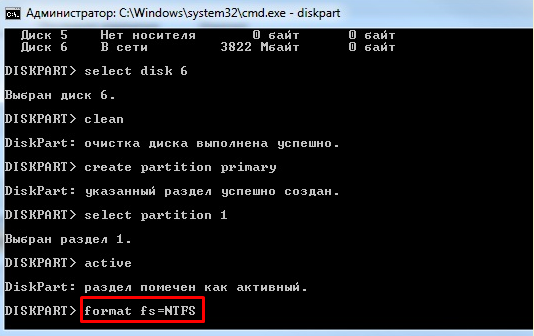Как создать загрузочную флешку с windows 7
В процессе форматирования происходит уничтожение всех данных с флеш-устройства. Поэтому перед тем, как сделать загрузочную флешку windows 7 рекомендуется перенести все данные.
В современном мире новых технологий и уникальных изобретений на выбор предлагаются различные варианты создания загрузочной флешки для windows 7.
Простые методы, не требующие специальных навыков
Программа от Майкрософт предоставляет пользователям альтернативу создать загрузочную флешку с windows официальным методом даже неопытному пользователю по причине простоты ее установки, связанной подсказкам утилиты в процессе работы. После запуска, в главном меню указывается путь к ISO образу файлов загрузки и буквенное обозначение флеш-носителя для его идентификации.
Установить виндовс 7 с флешки можно используя утилиту WinToFlash. После ее скачивания и запуска нужно принять условия разработчика в виде лицензионного соглашения. После проведения данной процедуры появляется допуск к главному меню программы, работа с которой начинается после нажатия зеленой галочки, обозначающей процесс переноса установочной программы на flash.
В верхнем поле указывается путь к папке с установочными файлами, а в нижнем – буква носителя в системе.
Производим процедуру переноса информации на флеш-накопитель.
При установке виндовс с флешки 7 при помощи утилиты WinToBootic, после ее запуска, указывается путь к флеш-носителю, после чего необходимо следовать предоставляемым в процессе работы подсказкам.
Для того, чтобы создать загрузочную флешку windows 7 ultraiso необходимо:
- запустить утилиту;
- произвести запись образа через функцию «самозагрузка»;
- произвести выбор носителя;
- произвести запись, нажав на специальную кнопку на экране монитора.
Чтобы сделать загрузочную флешку windows 7 при помощи утилиты WinSetupFromUSB, после ее запуска нужно в главном окне указать путь к флеш-устройству, выделить пункт «Auto Format». После нажатия кнопки продолжения, в течение десяти минут активные процессы будут выполнены и завершены в автоматическом режиме.
Способы для опытных и знающих
Используя функции командной строки, записать windows 7 образ на флешку становится простой задачей даже для неопытного пользователя, которому на помощь придет утилита DISKPART.
Для этого нужно через функцию «Пуск» в строке поиска ввести «cmd», для открытия нового окна, где в дальнейшем и нужно будет осуществлять ввод обозначений соответствующих команд:
- запуск программы с целью допуска к управлению дисками;
- отображение на экране монитора подключенных дисков;
- выбор нужного диска под определенным номером;
- удаление файлов;
- создание рабочей области в разделе загрузки;
- выбор нужного раздела;
- активация раздела;
- процесс форматирования;
- присвоение флеш-устройству буквенного значения, после чего он может самостоятельно запускаться в автоматическом режиме.
,
- завершить работы программы командой «exit»;
Каждую команду необходимо активировать. Для этого нужно воспользоваться клавишей на клавиатуре «Ввод»
- произвести копирование нужных файлов на флеш-носитель.
После проведения записывания файлов любым из вышеперечисленных способов, произвести восстановление системы или установить с флешки windows 7 можно на любом устройстве.